Editor del tema del terminale
In MyQ>Impostazioni>Personalizzazione sotto Personalizzazione del terminale è possibile Gestione e personalizzazione dei temi utilizzato sui terminali Embedded Terminal. Il tema influenza i titoli, i colori e le icone utilizzate per le azioni del terminale.
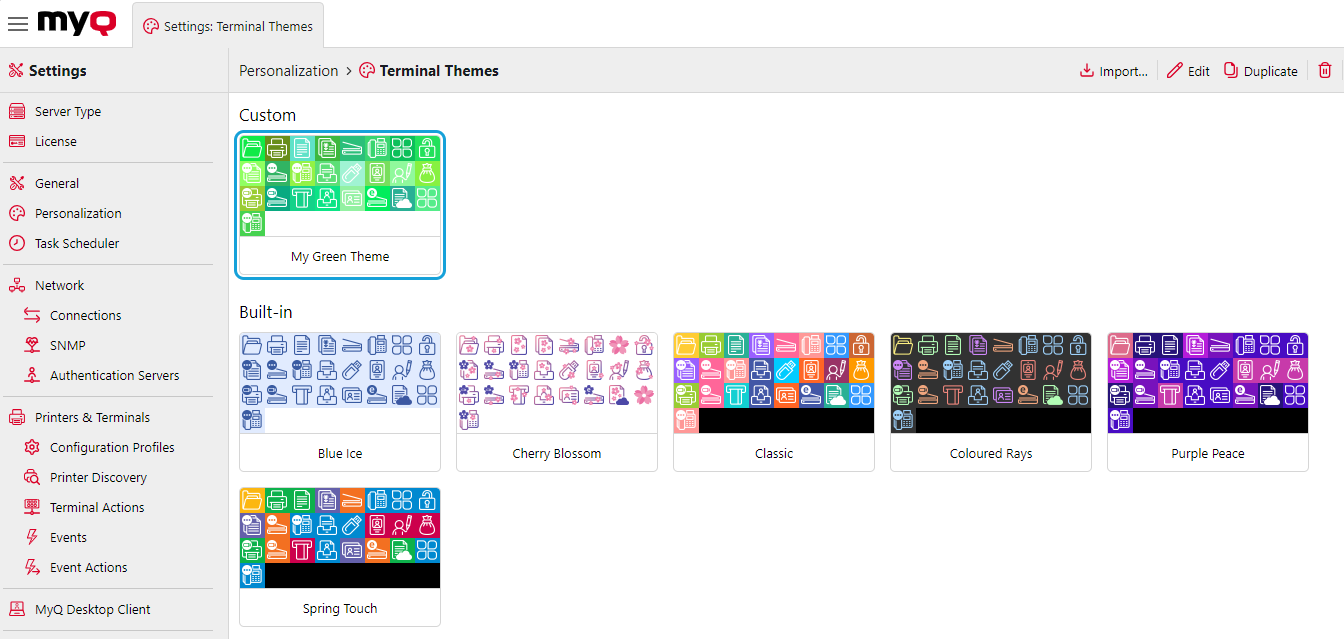
Dal Temi del terminale intestazione della pagina è possibile:
Importazione: Questa opzione consente di importare un tema creato con la funzione App MyQ Theme Editor.
Modifica: Questa opzione consente di visualizzare ogni elemento di un tema incorporato o di modificare qualsiasi tema personalizzato.
Duplicato (icona del cestino): Questa opzione consente di duplicare un tema personalizzato o incorporato. Il duplicato di un tema incorporato viene creato come tema personalizzato ed è modificabile.
Cancellare: Questa opzione consente di eliminare un tema incorporato.
Temi integrati
I seguenti temi incorporati sono contenuti nella cartella Temi del terminale e non possono essere cancellati o modificati:
Ghiaccio blu
Fiori di ciliegio
Classico
Raggi colorati
Pace viola
Tocco di primavera
Selezionare un tema incorporato e fare clic su Modifica o semplicemente fare doppio clic sul tema. Si apre un pannello laterale in cui è possibile visualizzare i dettagli del tema, ma non modificarlo.
Selezionare un tema incorporato e fare clic su Duplicato per creare un tema personalizzato identico. Questo tema personalizzato può essere modificato.
Modifica dei temi personalizzati
Modificando qui i nodi delle azioni terminali di un tema, si imposta l'aspetto predefinito per un'azione terminale di quel tipo; tuttavia, nodi specifici di azioni terminali possono essere ulteriormente modificati in Impostazioni delle azioni del terminale.
Ad esempio, nell'editor dei temi del terminale è possibile creare un tema in cui, per impostazione predefinita, Easy Scan Le azioni sono verdi e hanno l'icona dello scanner. Tuttavia, dopo aver creato un Easy Scan azione per Scansione su DropboxIl nodo d'azione può essere modificato in Terminal Action Settings per visualizzare il logo Dropbox e apparire di colore blu.
Una volta creato un tema personalizzato tramite duplicazione o importazione, è sufficiente selezionare il tema e fare clic su Modificaoppure fare doppio clic sul tema per aprire il pannello di modifica.
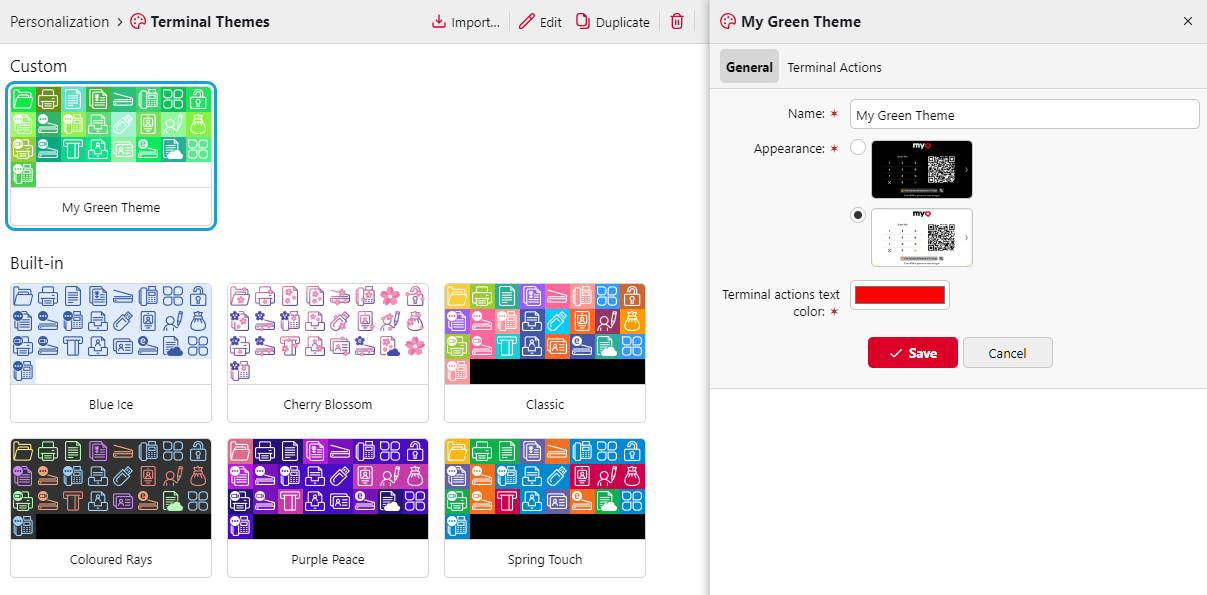
Scheda Generale
Sul Generale è possibile modificare la scheda:
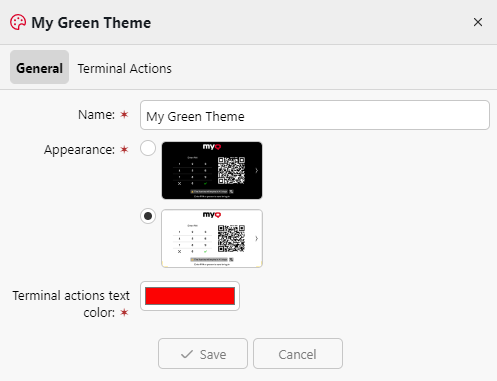
Nome: il nome del tema personalizzato.
AspettoScegliere il nero o il bianco come colore di sfondo del tema.
Colore del testo delle azioni del terminale: selezionare il colore del testo per i nomi delle azioni del terminale. Assicurarsi che questo colore sia visibile rispetto al colore di sfondo delle icone delle azioni del terminale.
Cliccare Risparmiare per salvare le modifiche.
Scheda Terminal Action
In questa scheda è possibile modificare l'aspetto delle azioni del terminale. In questa scheda sono elencate tutte le possibili azioni del terminale, anche quelle che potrebbero non essere impostate per essere visualizzate sui terminali Embedded (che possono essere modificate in MyQ>Impostazioni>Stampanti e terminali>Terminal Action).

Per modificare l'aspetto di un'azione del terminale, selezionare l'azione e fare clic su Modifica o semplicemente facendo doppio clic sull'azione del terminale.
Si apre il menu di modifica con le seguenti opzioni:
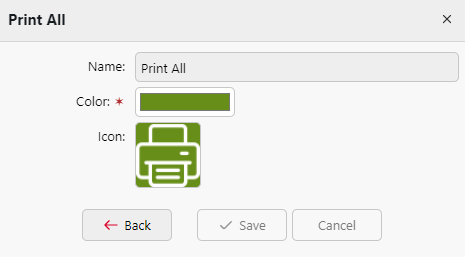
Nome: visualizza il nome dell'azione del terminale selezionata; il nome non può essere modificato qui, ma può essere cambiato in MyQ>Impostazioni>Stampanti e terminali>Terminal Action. I nomi sono cambiati nel Terminal Action non si rifletteranno qui, ma saranno visualizzate sul terminale incorporato.
Coloreconsente di modificare il colore di sfondo dell'icona di azione del terminale. Se si utilizza un'icona di azione del terminale personalizzata, il colore di sfondo potrebbe non essere visibile.
Icona: consente di modificare l'icona visualizzata per questa azione del terminale. È possibile Cercare un file sul dispositivo, trascinare e rilasciare un file di immagine sul selettore, oppure Incolla un file dagli appunti. È possibile utilizzare i tipi di file .jpg, .png, .gif e .bmp. L'immagine selezionata verrà ridimensionata automaticamente e, se contiene uno spazio trasparente, l'icona selezionata verrà Colore saranno visibili nelle parti trasparenti dell'immagine.
Cliccare Risparmiare per salvare le modifiche e Indietro per tornare al menu precedente e selezionare un'altra azione del terminale da modificare.
.png)